Excel数字不能求和情况该怎么解决
来源:网络收集 点击: 时间:2024-04-22【导读】:
我们在使用Excel的时候,会出现里面的数字不能求和的情况,明明是数字,但是SUM函数计算的结果却是0。那Excel数字不能求和情况该怎么解决呢?品牌型号:联想扬天系统版本:windows7软件版本:Excel2016方法/步骤1/8分步阅读 2/8
2/8 3/8
3/8 4/8
4/8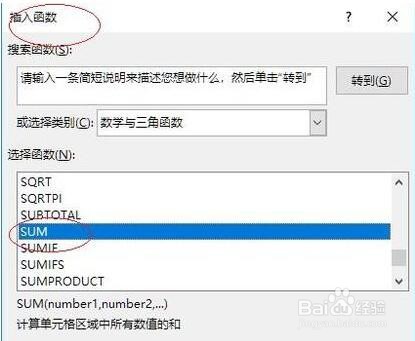 5/8
5/8 6/8
6/8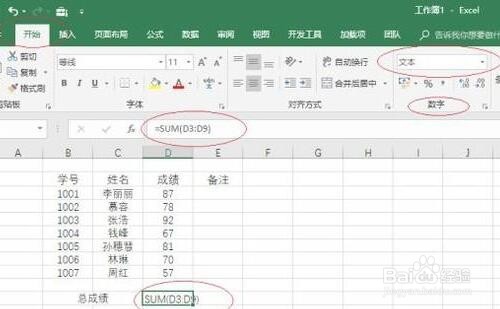 7/8
7/8 8/8
8/8 EXCEL数字EXCEL数字求和EXCEL数字不能求和数字求和
EXCEL数字EXCEL数字求和EXCEL数字不能求和数字求和
打开Excel软件,点击屏幕右侧新建空白工作簿。
 2/8
2/8输入学生成绩,选中总成绩单元格数据区域,点击公式→函数库→插入函数图标。
 3/8
3/8弹出插入函数对话框。点击搜索函数或选择类别文本框右侧向下箭头,选择数学与三角函数项。
 4/8
4/8选择函数列表框显示数学与三角函数。滚动右侧垂直滚动条,选择SUM函数。
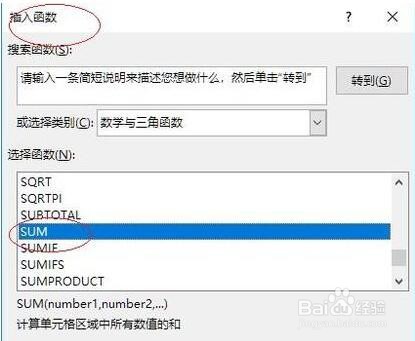 5/8
5/8弹出函数参数对话框。函数参数文本框输入函数参数,完整公式为=SUM(D3:D9)。
 6/8
6/8总成绩单元格数据区域无法正常求和,选择开始→数字功能区,单元格格式显示为文本。
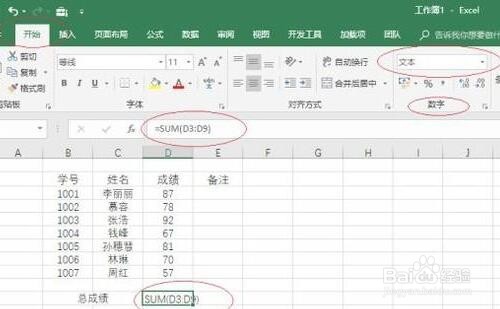 7/8
7/8选中成绩单元格数据区域。点击开始→数字→单元格格式右侧向下箭头,选择常规项。
 8/8
8/8这样,数字无法正常求和的情况就解决了。
 EXCEL数字EXCEL数字求和EXCEL数字不能求和数字求和
EXCEL数字EXCEL数字求和EXCEL数字不能求和数字求和 版权声明:
1、本文系转载,版权归原作者所有,旨在传递信息,不代表看本站的观点和立场。
2、本站仅提供信息发布平台,不承担相关法律责任。
3、若侵犯您的版权或隐私,请联系本站管理员删除。
4、文章链接:http://www.1haoku.cn/art_567752.html
上一篇:iPhone手机在哪设置更改PIN码?
下一篇:忍法战场怎么玩
 订阅
订阅